Tour Konfigurasi Kamera Termal Hikvision (Contoh kasus pada kamera DS-2T4237-25/V2), tulisan 2 dari 4 tulisan
Bagian pertama tulisan ini dapat ditemukan pada judul berikut: Tour Konfigurasi Kamera Termal Hikvision (Contoh kasus pada kamera DS-2T4237-25/V2), tulisan 1 dari 4 tulisan . Bagi para pembaca sekalian yang kebetulan ingin mengetahui awal konfigurasi dan persiapanyang perlu dilakukan, disarankan untuk membaca bagian pertama. Agar tidak terlalu panjang mari kita mulai bagian kedua ini.
B. Konfigurasi Point, Line dan Area pada beberapa Preset untuk mendisplay temperatur parameter(langkah 28-69):
B1. Konfogurasi Point, Line dan Area pada Preset 1 (langkah 28-48), terdiri dari:
B1.1. Konfigurasi Point Preset 1 (langkah 28-36), berikut adalah langkah langkah nya:
28. Masuk ke menu Configuraction - Temperature Measurement - Advanced Settings.
29. Pada bagian Configuration pilih Expert. Mode expert umumnya lebih akurat.
30. Klik Preset1 kemudian
31. Klik tombol Set kemudian scroll ke bawah
kemudian scroll ke bawah
32. Pada bagain bawah centang Enable pada ID 1. Pada langkah ini liveview akan menunjukkan tanda + merah di tengah layar yang mengindikasikan lokasi yang di maksud.
33. Masukkan Name (nama lokasi) sebagai contoh kita ketikkan point1. Biarkan Type pada posisi Point.
34. Lokasi Point1 yang ditunjukkan tanda + merah di tengah layar dapat di atur dengan cara menggeser (men drag) tanda + merah di tengah layar ke posisi yang sesuai kebutuhan. Pada contoh ini tanda + merah digeser (di drag) ke kiri atas layar.
35. Pengaturan Emissivity, Distance, Reflective Temperature dapat di atur sesuai kebutuhan. Pada contoh ini distance akan di set ke angka 3.
B1.2. Konfigurasi Line Preset 1 (langkah 36-41), berikut adalah langkah langkah nya:
36. Pada bagain bawah centang Enable pada ID 2. Pada langkah ini live view akan menunjukkan tanda + merah di tengah layar yang mengindikasikan lokasi yang di maksud.
37. Ganti Type menjadi Line. Pada langkah ini tanda + merah akan menghilang dari live view.
38. Masukkan Name (nama lokasi) sebagai contoh kita ketikkan Line1.
39. Gambarlah garis pada live view.
40. Pengaturan Emissivity, Distance, Reflective Temperature dapat di atur sesuai kebutuhan. Pada contoh ini distance akan di set ke angka 3.
B1.3. Konfigurasi Area Preset 1 (langkah 41-48), berikut adalah langkah langkah nya:
41. Pada bagain bawah centang Enable pada ID 3. Pada langkah ini live view akan menunjukkan tanda + merah di tengah layar yang mengindikasikan lokasi yang di maksud.
42. Ganti Type menjadi Area. Pada langkah ini tanda + merah akan menghilang dari live view.
43. Masukkan Name (nama lokasi) sebagai contoh kita ketikkan area.
44. Pengaturan Emissivity, Distance, Reflective Temperature dapat di atur sesuai kebutuhan. Pada contoh ini distance akan di set ke angka 3.
45. Gambarlah area pada live view kemudian scroll ke bawah.
46. Tekan tombol Save untuk menyimpan perubahan.
47. Scroll ke atas kembali ke live view, maka untuk setiap ID yang telah di aktifkan (ID 1 - 3) pada live view akan di tampilkan temperatur Max Min dan Avg (rata rata).
Agar tulisan ini tidak terlalu panjang, terpaksa penulis akhiri pembahasan sampai disini. Pada pembahasan selanjutnya yang berjudul Tour Konfigurasi Kamera Termal Hikvision(Contoh kasus pada kamera DS-2T4237-25/V2), tulisan 3 dari 4 tulisan Akan dibahas mengenai konfigurasi Point, Line dan area untuk preset 2 serta untuk memanggil kedua preset tersebut. Temukanlah pembahasan tersebut pada tulisan selanjutnya. Semoga tulisan singkat ini dapat membawa manfaat bagi kita semua.
B. Konfigurasi Point, Line dan Area pada beberapa Preset untuk mendisplay temperatur parameter(langkah 28-69):
B1. Konfogurasi Point, Line dan Area pada Preset 1 (langkah 28-48), terdiri dari:
B1.1. Konfigurasi Point Preset 1 (langkah 28-36), berikut adalah langkah langkah nya:
28. Masuk ke menu Configuraction - Temperature Measurement - Advanced Settings.
29. Pada bagian Configuration pilih Expert. Mode expert umumnya lebih akurat.
30. Klik Preset1 kemudian
31. Klik tombol Set
32. Pada bagain bawah centang Enable pada ID 1. Pada langkah ini liveview akan menunjukkan tanda + merah di tengah layar yang mengindikasikan lokasi yang di maksud.
33. Masukkan Name (nama lokasi) sebagai contoh kita ketikkan point1. Biarkan Type pada posisi Point.
34. Lokasi Point1 yang ditunjukkan tanda + merah di tengah layar dapat di atur dengan cara menggeser (men drag) tanda + merah di tengah layar ke posisi yang sesuai kebutuhan. Pada contoh ini tanda + merah digeser (di drag) ke kiri atas layar.
35. Pengaturan Emissivity, Distance, Reflective Temperature dapat di atur sesuai kebutuhan. Pada contoh ini distance akan di set ke angka 3.
B1.2. Konfigurasi Line Preset 1 (langkah 36-41), berikut adalah langkah langkah nya:
36. Pada bagain bawah centang Enable pada ID 2. Pada langkah ini live view akan menunjukkan tanda + merah di tengah layar yang mengindikasikan lokasi yang di maksud.
37. Ganti Type menjadi Line. Pada langkah ini tanda + merah akan menghilang dari live view.
38. Masukkan Name (nama lokasi) sebagai contoh kita ketikkan Line1.
39. Gambarlah garis pada live view.
40. Pengaturan Emissivity, Distance, Reflective Temperature dapat di atur sesuai kebutuhan. Pada contoh ini distance akan di set ke angka 3.
B1.3. Konfigurasi Area Preset 1 (langkah 41-48), berikut adalah langkah langkah nya:
41. Pada bagain bawah centang Enable pada ID 3. Pada langkah ini live view akan menunjukkan tanda + merah di tengah layar yang mengindikasikan lokasi yang di maksud.
42. Ganti Type menjadi Area. Pada langkah ini tanda + merah akan menghilang dari live view.
43. Masukkan Name (nama lokasi) sebagai contoh kita ketikkan area.
44. Pengaturan Emissivity, Distance, Reflective Temperature dapat di atur sesuai kebutuhan. Pada contoh ini distance akan di set ke angka 3.
45. Gambarlah area pada live view kemudian scroll ke bawah.
46. Tekan tombol Save untuk menyimpan perubahan.
47. Scroll ke atas kembali ke live view, maka untuk setiap ID yang telah di aktifkan (ID 1 - 3) pada live view akan di tampilkan temperatur Max Min dan Avg (rata rata).
Agar tulisan ini tidak terlalu panjang, terpaksa penulis akhiri pembahasan sampai disini. Pada pembahasan selanjutnya yang berjudul Tour Konfigurasi Kamera Termal Hikvision(Contoh kasus pada kamera DS-2T4237-25/V2), tulisan 3 dari 4 tulisan Akan dibahas mengenai konfigurasi Point, Line dan area untuk preset 2 serta untuk memanggil kedua preset tersebut. Temukanlah pembahasan tersebut pada tulisan selanjutnya. Semoga tulisan singkat ini dapat membawa manfaat bagi kita semua.





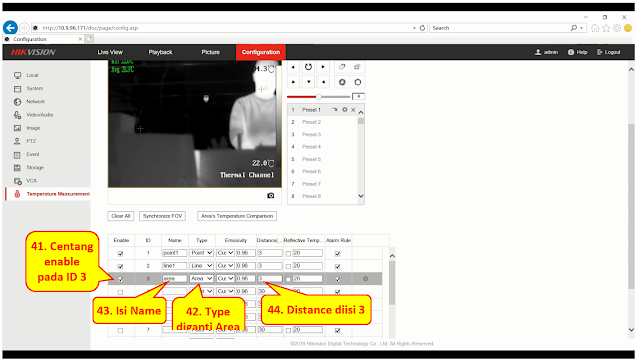



Comments
Post a Comment